أصبح تكامل دفتر ملاحظات للصفوف من OneNote في Teams سريعًا أحد أكثر الأماكن سهولة لتخزين المحتوى لك ولطلابك. يتكون دفتر الملاحظات للصفوف من ثلاث مساحات مختلفة: مساحة التعاون ومكتبة المحتوى ودفتر الملاحظات الشخصي الخاص بك. يمكن تحرير المعلومات التي تتم مشاركتها في مساحة التعاون في دفتر ملاحظات للصفوف بواسطة كل من المدرسين والطلاب. يمكن هنا وضع أي أوراق تم تسليمها للطلاب لكتابتها واستخدامها ، بينما يمكن وضع أي ملاحظات درس أو محتوى آخر ترغب في مشاركته مع الطلاب بدون تحريرهم في قسم “مكتبة المحتوى” فقط.
لا تستبعد هذه المساحة ، فقد تكون مفيدة لك ولطلابك إذا تم استخدامها بشكل صحيح. أدناه ، نغطي كيف يمكنك إدارة مساحة التعاون في دفتر ملاحظات للصفوف من خلال مثال لاستخدامها لمشاريع المجموعة.
قم بإعداد مساحة التعاون في دفتر ملاحظات للصفوف لمشروع جماعي
تعد مساحة التعاون مساحة رائعة للطلاب للعمل بشكل تعاوني في المشاريع في الوقت الفعلي داخل Microsoft Teams.
للبدء ، يجب علينا إعداد مساحة التعاون في دفتر ملاحظات للصفوف لمشروع جماعي. قم بتسجيل الدخول إلى حساب Microsoft EDU الخاص بك في Teams وتوجه إلى قسم دفتر ملاحظات للصفوف ضمن القناة العامة.
شاهد هذا البرنامج التعليمي خطوة بخطوة لإعداد ClassNoteboo k إذا لم تكن قد فعلت ذلك.
في دفتر الملاحظات الخاص بك ، انتقل إلى مساحة التعاون. قم بإنشاء قسم لكل مجموعة في مشروع مجموعتك. يمكن للطلاب إضافة أبحاثهم إلى الأقسام المخصصة لهم عن طريق إضافة صفحات بالداخل. لتجنب قيام الطلاب بإضافة صفحات إلى قسم لم يتم تعيينهم إليه ، يمكننا وضع قيود بحيث يُسمح للطلاب فقط بتعديل جزء واحد من مساحة التعاون ، وليس المساحة بأكملها.
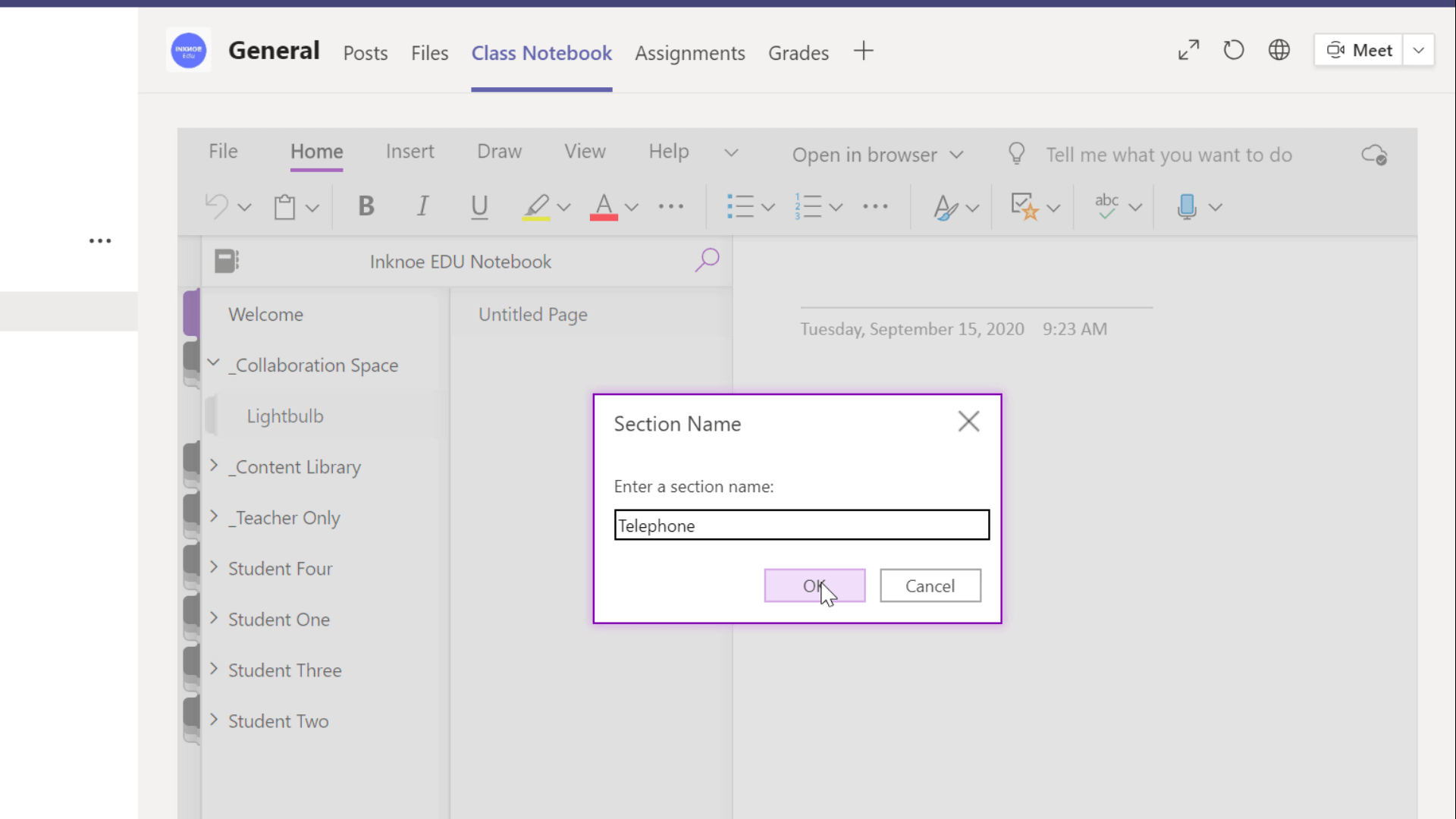
إدارة الأذونات في مساحة التعاون
قم بإعداد قواعد أكثر صرامة في مساحة التعاون الخاصة بك في دفتر ملاحظات للصفوف من خلال منح الطلاب حق الوصول إلى قسم مشروع المجموعة الخاص بهم فقط. بهذه الطريقة ، لن يضيف الطلاب معلومات عن طريق الخطأ إلى المجموعة الخطأ.
للقيام بذلك ، قم بتسجيل الدخول إلى office.com . ابحث عن تطبيق Class Notebook في علامة التبويب الجانبية أو في أيقونة All Apps . من هناك ، انقر فوق إدارة دفاتر الملاحظات.
الآن ، يمكننا تعديل أذونات مساحة التعاون. انقر فوق أحد الأقسام التي قمت بإنشائها للتو وقم بتعيين طلاب معينين لهذا القسم. الآن ، يمكنهم عرض هذا القسم وتحريره.
يمكنك منح حق الوصول للقراءة فقط لجميع الطلاب ، ولكن يمكن فقط لأولئك المعينين تحديدًا لهذا القسم تحرير هذه المساحة. عند الانتهاء من تعيين جميع طلابك في أحد الأقسام ، يمكنهم بدء عملهم.
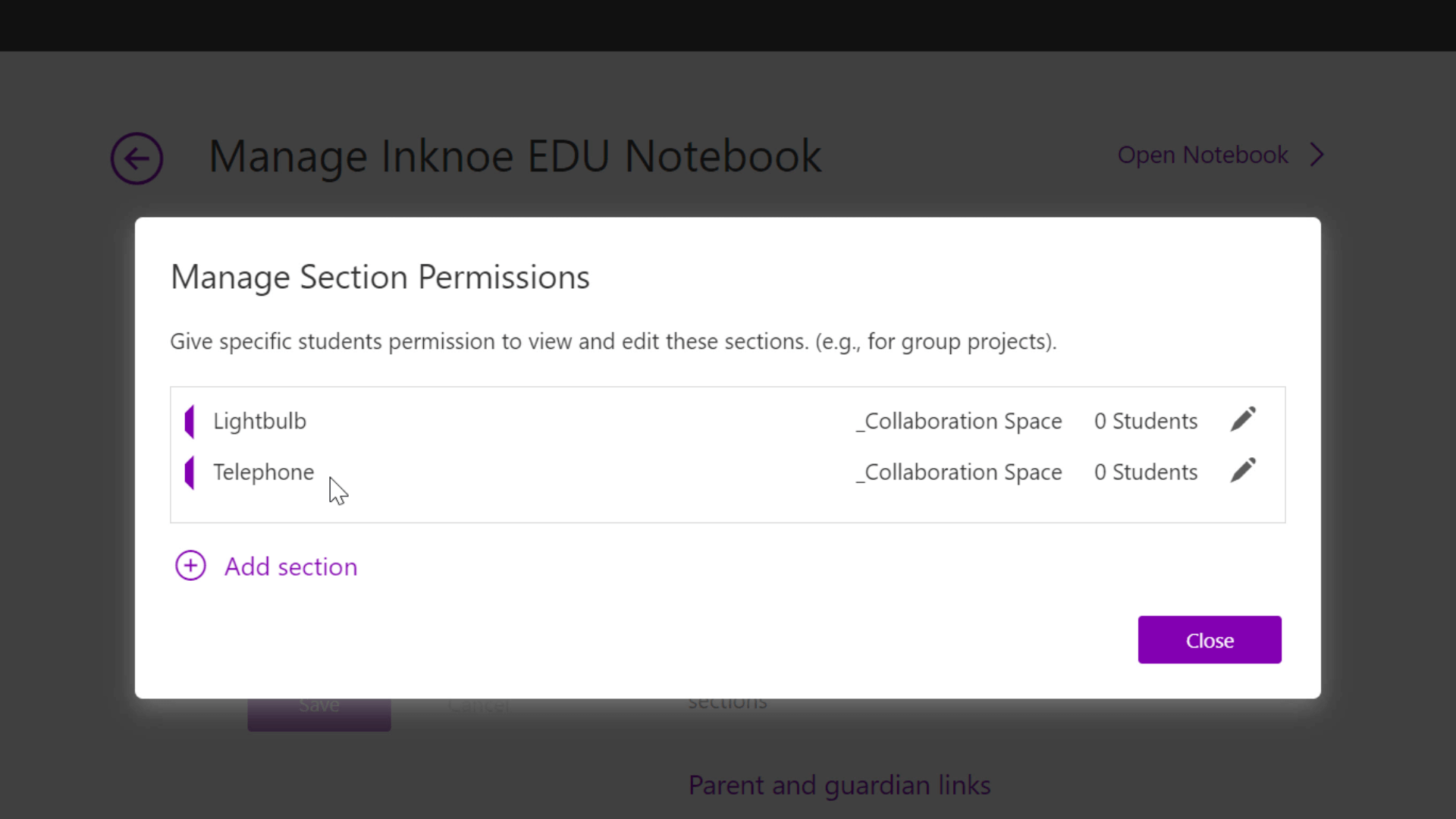
مراجعة عمل الطالب في مساحة التعاون
عندما يكمل طلابك مشروعهم الجماعي ، يمكنك مراجعة العمل وتتبع مشاركة الطلاب.
في علامة التبويب عرض في الشريط العلوي ، انقر فوق إظهار المؤلفين. سيُظهر لك هذا سطراً سطراً أي الطلاب أضافوا المعلومات إلى الصفحة. هذه طريقة رائعة لمحاسبة الطالب الخاص بك.
لإلقاء نظرة أكثر تفصيلاً على عملية الطالب ، يمكنك عرض إصدارات الصفحات المختلفة. فقط انقر فوق إصدارات الصفحة وتحت تلك الصفحة في لوحة التنقل ، سترى الإصدارات السابقة من نفس الصفحة.
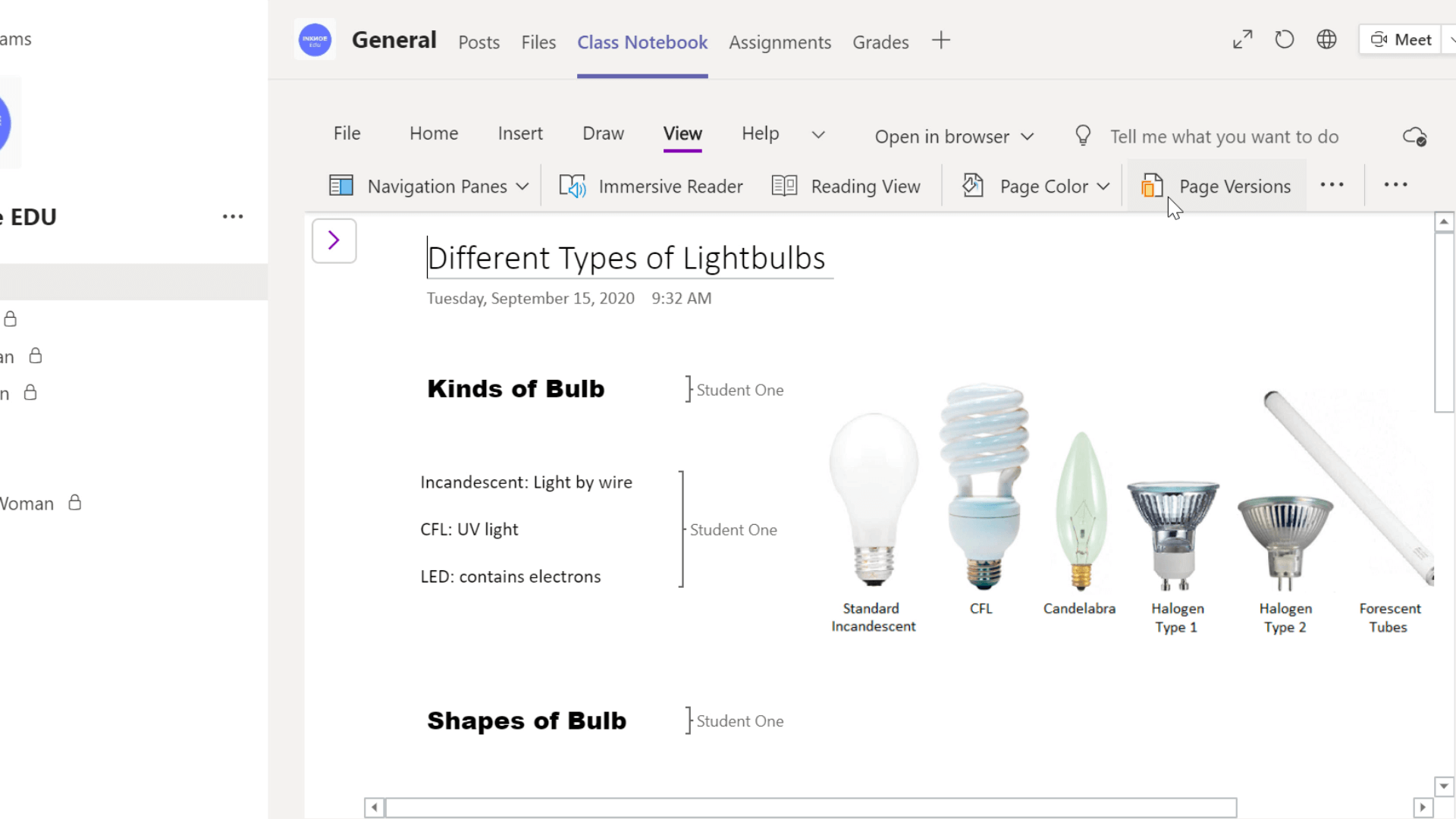
تلميح: عند الانتهاء من كل العمل في مساحة التعاون ، يمكنك قفله بحيث لا يُسمح لأي شخص بإضافة المزيد من المعلومات. للقيام بذلك ، انتقل إلى علامة التبويب دفتر ملاحظات للصفوف في دفتر ملاحظاتك ، واضغط على النقاط الثلاث على الجانب الأيمن ، ثم إدارة دفاتر الملاحظات. بعد ذلك ، يمكنك التبديل بين "مساحة التعاون" و "مساحة التعاون".
ملخص للتلميحات المفيدة
- استخدم مساحة التعاون بطريقة منظمة: قم بإنشاء أقسام لموضوعات محددة للحفاظ على تنظيم المعلومات.
- تقييد الوصول إلى مساحة التعاون: إدارة أذونات مساحة التعاون بحيث يمكن للطلاب تحرير أقسام معينة فقط.
- اجعل طلابك مسؤولين : اعرض المؤلفين وإصدارات الصفحات المختلفة للحصول على فهم كامل لعمل الطلاب.
- قم بتشغيل وإيقاف مساحة التعاون : عندما لا تكون مساحة التعاون قيد الاستخدام ، قم بإيقاف تشغيلها لمنع الطلاب من إضافة محتوى عشوائي.
الآن ، أنت تعرف أفضل الطرق لاستخدام مساحة التعاون في دفتر ملاحظات للصفوف في OneNote. نأمل أن يساعدك هذا في مستقبل رحلة التدريس عبر الإنترنت!
لمزيد من المساعدة حول Microsoft Teams ، راجع هذه المقالات:
- برنامج تعليمي خطوة بخطوة لاستخدام دفتر ملاحظات للصفوف في Microsoft Teams
- إنشاء واجب باستخدام صفحة دفتر ملاحظات للصفوف
- كيفية استخدام ميزة غرف الاختراق الجديدة تمامًا في Microsoft Teams
- كيفية استخدام الواجبات في Microsoft Teams: برنامج تعليمي سريع مدته 12 دقيقة للمعلمين
- أنشئ فصلًا دراسيًا Bitmoji في PowerPoint وشارك في Teams لمزيد من مشاركة الطلاب
- Microsoft Teams للتدريس عبر الإنترنت – دليل للمعلمين